Importación y exportación de grupos de documentos
Puede exportar e importar la lista de documentos y sus grupos a y desde Excel.
La exportación de los datos permite obtener una visión general de todos los grupos de documentos y sus miembros. También puede utilizarse como punto de partida para preparar un archivo Excel para la importación.
Es posible que desee importar una tabla de Grupo de Documentos, si ya tiene un archivo de Excel con información sobre cada documento como el género, los niveles de educación, la ubicación, etc.
El contenido de la tabla de grupos de documentos consiste en lo siguiente:
- Primera columna: nombre del documento.
- Segunda columna y siguientes: grupos de documentos o atributos de documentos
Como los grupos de documentos en ATLAS.ti son dicotómicos, los grupos de documentos se enumeran en las columnas, y las celdas contienen un 0 si el documento no está en el grupo, y un 1 si el documento está en el grupo.
Si no sigue las convenciones de nomenclatura de ATLAS.ti (ver abajo), la tabla tendrá el siguiente aspecto:
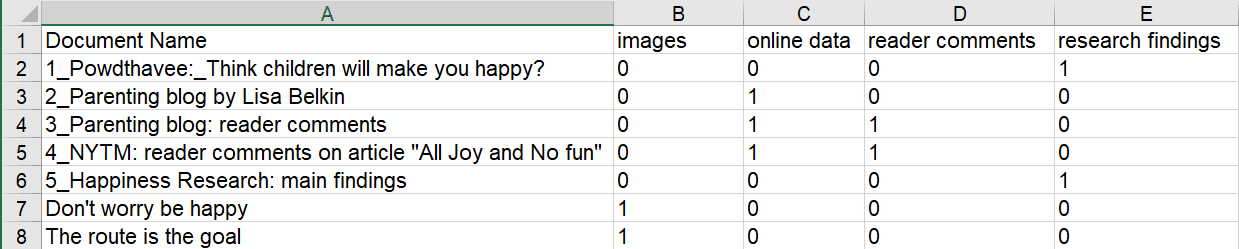
Si utiliza la convención de nomenclatura de ATLAS.ti para los grupos de documentos: nombre del atributo: :etiqueta o valor del atributo, entonces ATLAS.ti utiliza el nombre del atributo como cabecera de la columna y la etiqueta o valor del atributo para cada celda. Por ejemplo, si tiene los siguientes grupos:
- education::highschool
- educación::alguna universidad
- educación::Título universitario
- género::masculino
- Gender::female
- tiene hijos::sí
- tiene hijos::no
- estado civil: soltero
- estado civil: casado
- estado civil: divorciado
- número de hijos:1
- número de hijos:2
....la tabla de Excel tiene el siguiente aspecto:
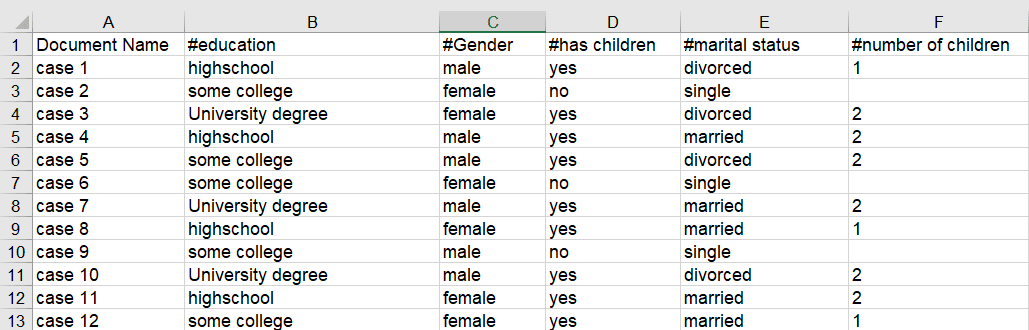
Exportación de grupos de documentos a Excel
Seleccione la pestaña Importar y Exportar en la cinta de opciones y desde allí el botón Grupos de documentos con la flecha hacia arriba.
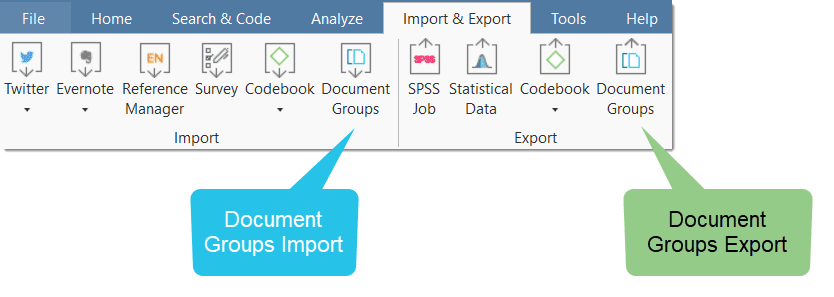
Esto abre un Administrador de Archivos. Seleccione una ubicación para guardar el archivo de Excel. Acepte el nombre por defecto o cámbielo. Seleccione Guardar.
tip
Si utiliza la convención de nomenclatura para los grupos de documentos como se muestra arriba, entonces la tabla muestra el formato más convencional con atributos / variables como encabezado de columna y los distintos valores para cada variable en las celdas de la tabla.
Importar grupos de documentos desde Excel
Si quiere preparar una tabla para la importación, la forma más fácil es exportar una tabla primero. De esta manera se genera una tabla que ya contiene todos los nombres de los documentos en el orden en que aparecen en ATLAS.ti
Exportar una tabla de grupos de documentos (ver arriba).
Añada los atributos del documento como cabeceras de columna. Vea los ejemplos siguientes. * Si hay varios valores para una variable, añada el prefijo #. * Si no se añade un prefijo, se asigna un documento al grupo si el valor de la celda es 1.
Introduzca los valores de cada documento en las celdas de la tabla.
-
si no hay ninguna entrada en una celda, el documento no está asignado a un grupo.
-
si dos o más valores del mismo atributo se aplican al documento, entonces introduzca los valores separados por una coma.
A continuación se muestran dos ejemplos:
| Nombre del documento | #género | #grupo de edad | le gusta el chocolate | #bebida favorita |
|---|---|---|---|---|
| doc 1 | hombre | 1 | 1 | cola |
| doc 2 | mujer | 2 | leche,cerveza | |
| doc 3 | mujer | 2 | 1 | zumo |
| doc 4 | hombre | 1 | té, café, cola | |
| doc 5 | hombre | 3 | 1 | café |
Guarde la tabla en Excel.
Ejemplo de tabla de Excel lista para importar a ATLAS.ti:
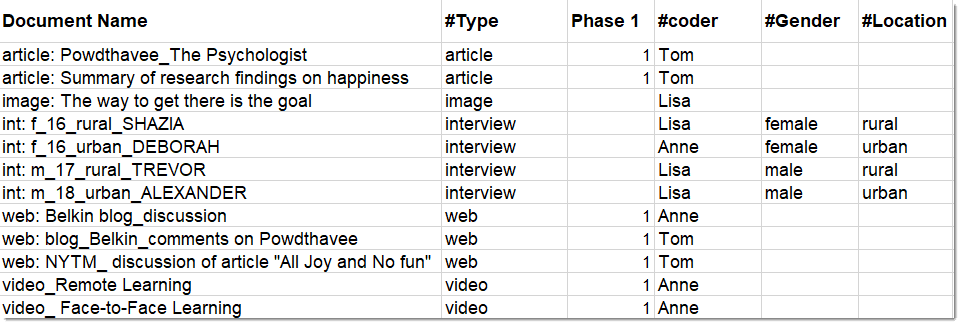
Tabla de importación de grupos de documentos
Seleccione la pestaña Importar y Exportar en la cinta de opciones y desde allí el botón Grupos de documentos con la flecha hacia abajo.
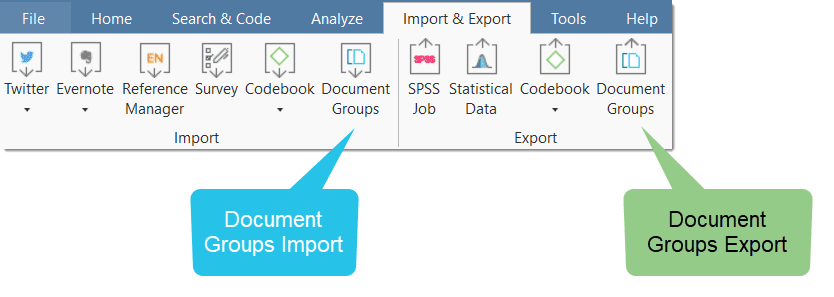
Esto abre un Administrador de Archivos. Seleccione el archivo de Excel y haga clic en Abrir.
tip
Si quiere añadir nuevos grupos aunque ya existan algunos, puede proceder como se ha descrito. Simplemente deje los grupos existentes en la tabla. ATLAS.ti los reconocerá y no los creará de nuevo.